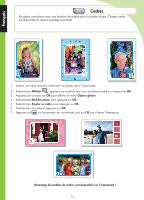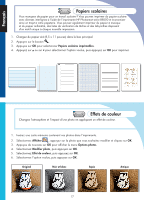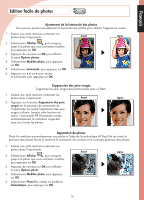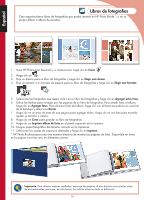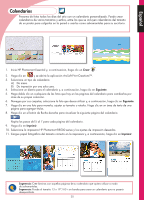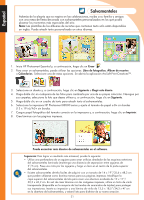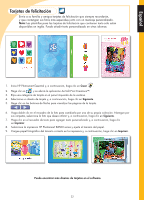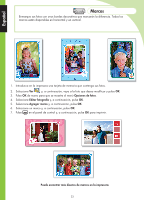HP B8550 Creative Guide - Page 21
Calendarios
 |
UPC - 884420048510
View all HP B8550 manuals
Add to My Manuals
Save this manual to your list of manuals |
Page 21 highlights
Español Calendarios Presuma de fotos todos los días del año con un calendario personalizado. Puede crear calendarios de varios tamaños y estilos, entre los que se incluyen calendarios del tamaño de un póster para colgarlos en la pared o usarlos como salvamanteles para su escritorio. 1. Inicie HP Photosmart Essential y, a continuación, haga clic en Crear . 2. Haga clic en y se abrirá la aplicación ArcSoft Print Creations™. 3. Seleccione un tipo de calendario: A) De mesa. B) De impresión por una sola cara. 4. Seleccione un diseño para el calendario y, a continuación, haga clic en Siguiente. 5. Haga doble clic en cualquiera de las fotos que hay en las páginas del calendario para cambiarlas por otras de su propia colección. 6. Navegue por sus carpetas, seleccione la foto que desea utilizar y, a continuación, haga clic en Siguiente. 7. Haga clic en una foto para moverla, ajustar su tamaño o rotarla. Haga clic en un área de texto de una página para agregar títulos. 8. Haga clic en el botón de flecha derecha para visualizar la siguiente página del calendario. Repita los pasos del 5 al 7 para cada página del calendario. 9. Haga clic en Imprimir. 10. Seleccione la impresora HP Photosmart B8500 series y los ajustes de impresión deseados. 11. Cargue papel fotográfico del tamaño correcto en la impresora y, a continuación, haga clic en Imprimir. Sugerencia: Cree láminas con aquellas páginas de su calendario que quiera utilizar a modo de salvamanteles. Sugerencia: Pruebe el tamaño 13 x 19"/A3+ sin bordes para crear un calendario que no pasará desapercibido. 20